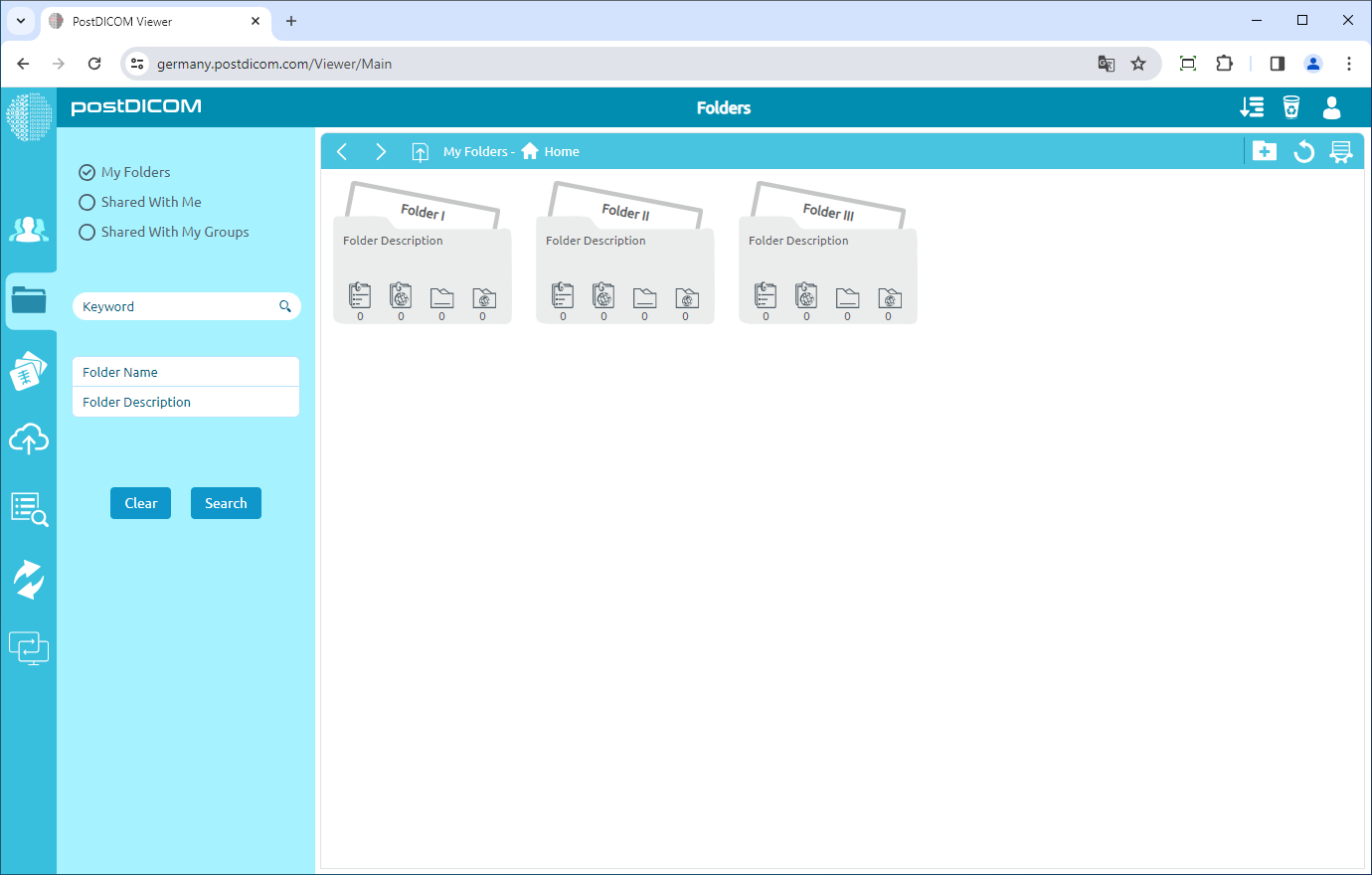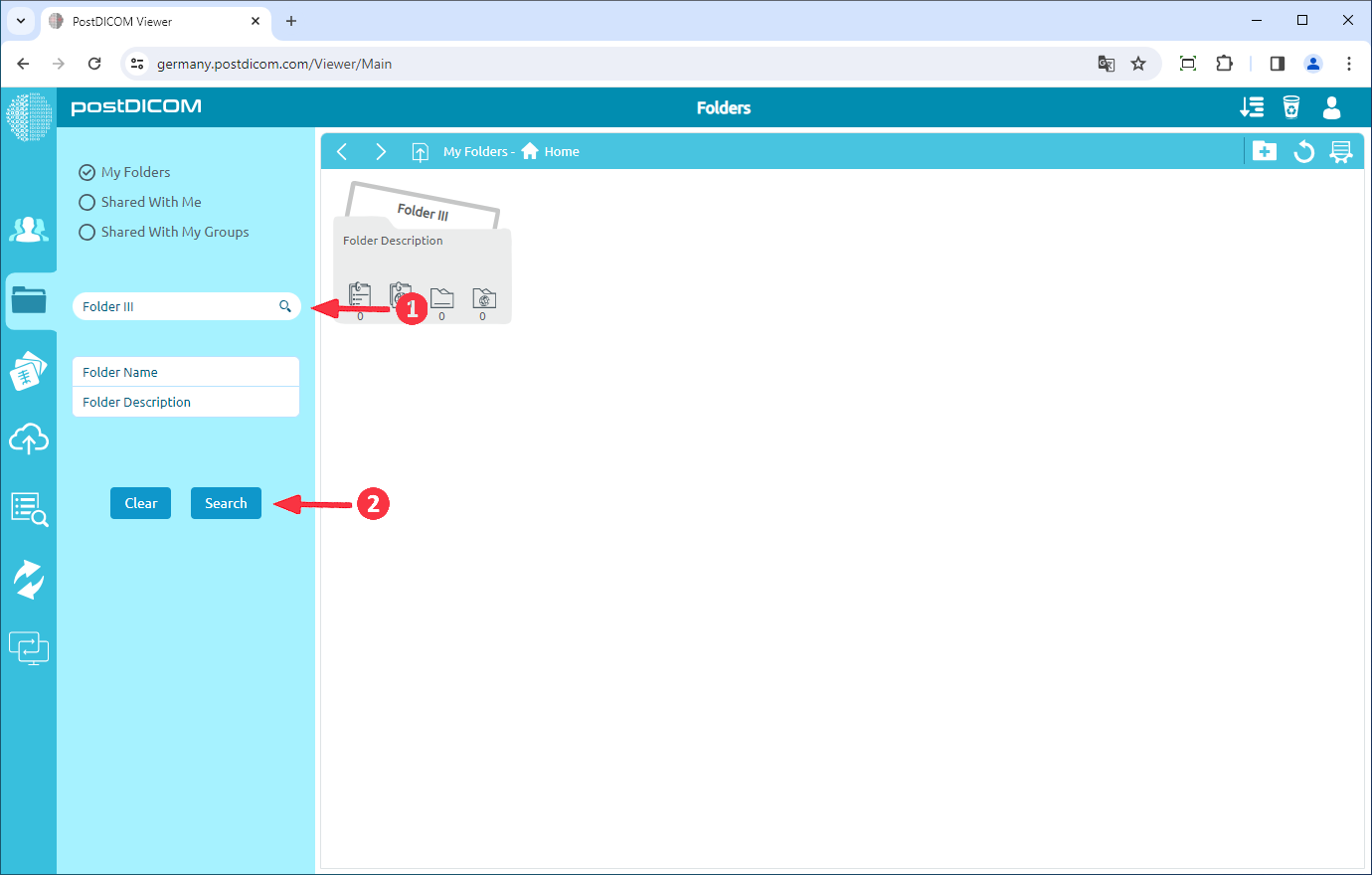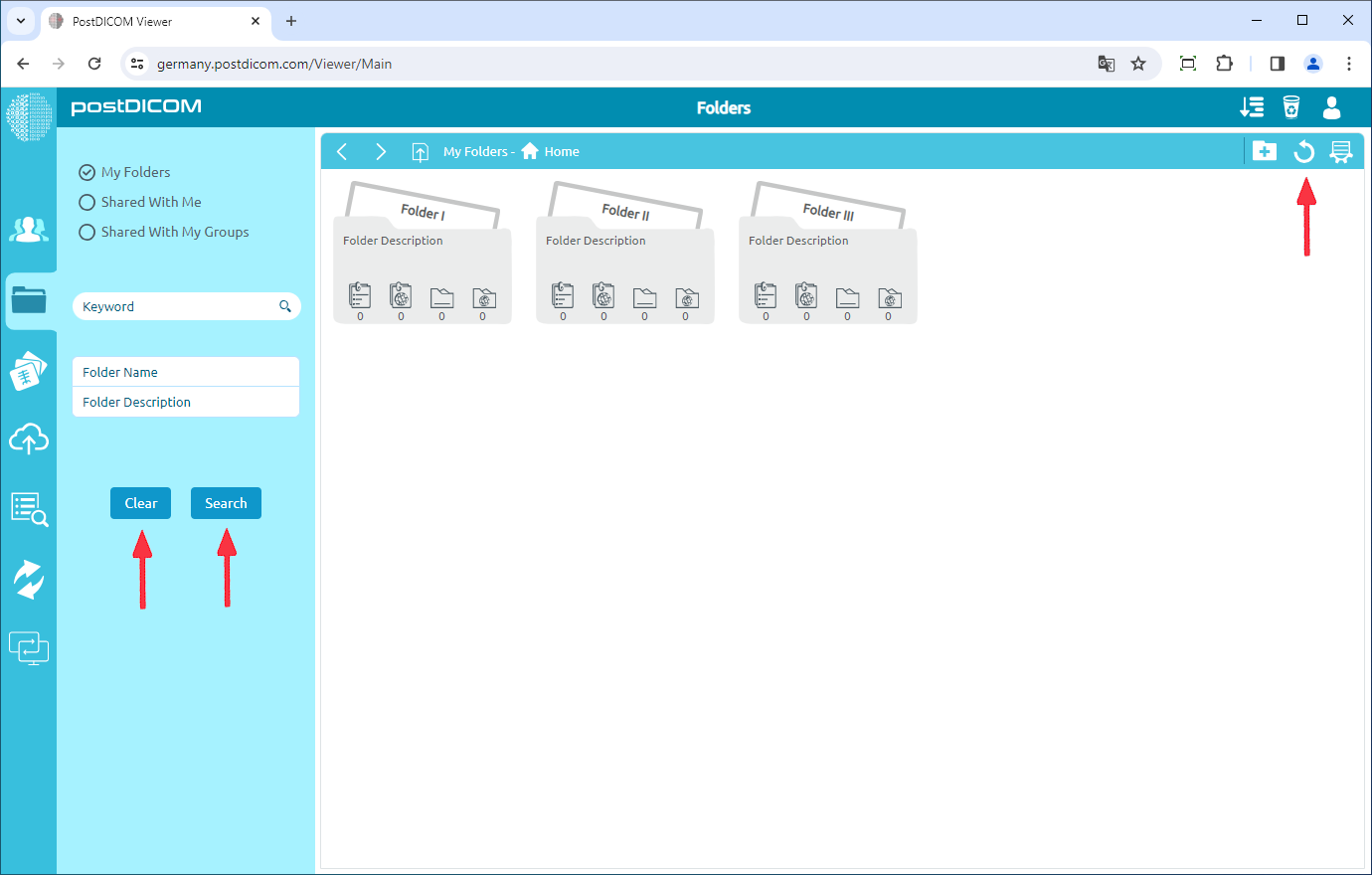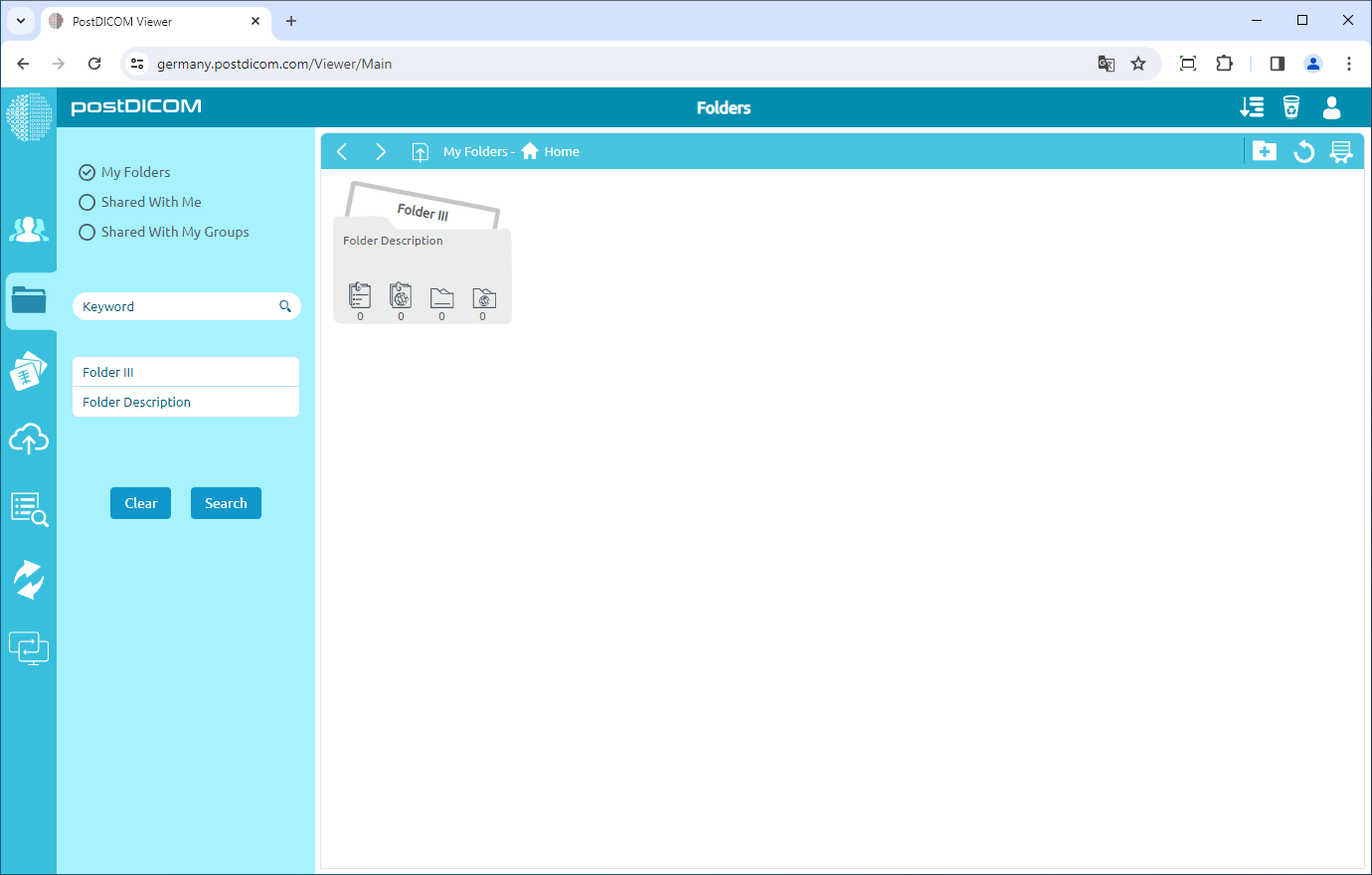Le cartelle e il relativo contenuto possono essere visualizzati da tre posizioni diverse. La prima proviene dalla sezione «Cartelle» della schermata principale. Il secondo è il modulo «Seleziona cartella» mostrato durante il caricamento quando immagini mediche e documenti clinici vengono aggiunti alle cartelle. In queste due posizioni, l'aspetto visivo delle cartelle, delle barre degli strumenti e delle funzioni è identico. Pertanto, in questo articolo, vengono utilizzate le schermate prese dalla sezione «Cartelle».
Nella sezione «Cartelle», vengono visualizzate tutte le cartelle e il loro contenuto.
Le cartelle possono essere ricercate utilizzando il nome o la descrizione della cartella. La ricerca inizia dalla cartella corrente e ne esegue la ricerca nelle sottocartelle fino a quando non rimane più alcuna sottocartella. Se ci si trova già in una sottocartella, la ricerca inizia da quella cartella. Inserisci il nome o la descrizione della cartella e fai clic sul pulsante «Cerca».
Per cancellare i parametri di ricerca, fai clic sul pulsante «Cancella». Se desideri visualizzare il contenuto della cartella originale, fai clic sul pulsante «Cerca» dopo aver cancellato i parametri di ricerca. Puoi anche fare clic sul pulsante «Aggiorna» nella parte in alto a destra del modulo.
Puoi anche cercare in una cartella utilizzando qualsiasi parola chiave nel nome della cartella o nelle proprietà della cartella. A tale scopo, scrivi la parola chiave nel campo correlato sul lato sinistro del modulo. Quindi, fai clic sul pulsante «Cerca».
Dopo aver fatto clic sul pulsante «Cerca», nella pagina verranno visualizzate la cartella o le cartelle correlate.